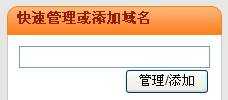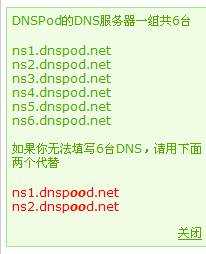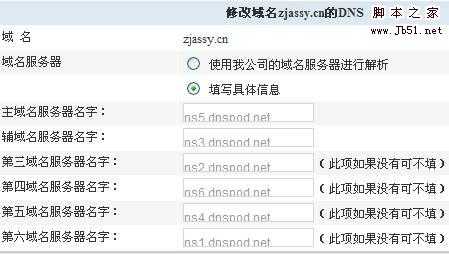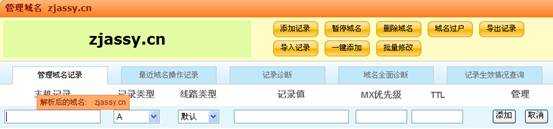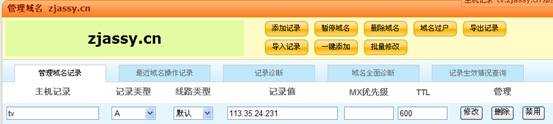用DNSPOD解析域名的图文教程
网站运营 发布日期:2024/12/26 浏览次数:1
DNSPOD官方网站:www.dnspod.com
DNSPOD介绍:http://baike.baidu.com/view/1838299.htm?fr=ala0_1_1
一、到DNSPOD网站注册一个用户名(建议用真实信息,解析出现故障便于及时通知),注册成功后到填写的邮箱里查收邮件,并点击链接激活用户。
二、用注册的用户名登陆DNSPOD官网,进入后看到右边有
把要用DNSPOD解析的域名填写在这里(不带www,只填写根域名),点击“管理/添加”后再点”添加”即完成DNSPOD与域名的绑定,还得把域名指向DNSPOD域名解析的服务器才能生效。
在DNSPOD用户管理中心,右边看见有这样一副图:
这6台服务器即是域名解析服务器。
三、我这里拿自己的域名(zjassy.cn)给大家做个演示。
登陆新网域名自助管理(http://dcp.xinnet.com )
选择“域名管理”→”修改域名DNS”,在”域名服务器处”选择”填写具体信息”,在下面服务器名字里, 把上面那6组服务器地址填上即可。建议主域名服务器名字填写ns1.dnspood.net,辅域名服务器名字填写ns2.dnspood.net。
填写完后新网的管理面板你可以完全不管(当然域名的密码你还是要记住),以后添加A、MX、CNAME记录和二级域名全部在DNSPOD里完成。
自此你的域名即用DNSPOD解析了,第一次解析在这上面,最多需要30分钟生效,请耐心等候。生效后,再添加A记录等等,只需要10秒不到的时候即可正常访问网站。
下面举例说明怎么添加A记录:
点击“添加记录”
只需在“主机记录”里输入二级域名,例如TV,“记录类型”选择“A”,“记录值”里输入网站IP地址,假如是113.35.24.231,其余项不用管,点击“添加”即可。10秒不到可解析完成。
添加其他记录亦是如此,非常简单、快捷。
注:一个用户名不限制添加管理域名数量,不需要来回更换运营商的网名去管理域名。
当然DNSPOD也提供VIP服务(由于我不是VIP,这里就不介绍服务的内容),
严打以前免费用户还提供URL显性转发,现在已经停止对免费用户的服务。想转发的朋友可以升级VIP,具体请看官方介绍。
在对骁龙X Elite参考设计的初步测试中,全新的Chrome浏览器在Speedometer 2.1基准测试中实现了显著的性能提升。
预计在2024年年中之前,搭载骁龙X Elite计算平台的PC将面世。该浏览器的提前问世,有助于骁龙PC问世就获得满血表现。
谷歌高级副总裁Hiroshi Lockheimer表示,此次与高通的合作将有助于确保Chrome用户在当前ARM兼容的PC上获得最佳的浏览体验。